随着智能电视技术的不断进步,越来越多的消费者开始追求更加简洁、高效的观看体验。索尼作为知名电视品牌,其产品通常内置智能系统,让观众在不依赖传统机顶盒的情况下,也能享受到高质量的电视节目和其他多媒体内容。本文将为读者详细指导如何在索尼电视上进行设置,以便在不使用机顶盒的情况下使用电视的各项功能。
在开始设置之前,我们需要了解索尼电视的智能系统。索尼电视通常搭载了AndroidTV或其他智能操作系统,这意味着它们拥有内置的应用商店,用户可以直接在电视上下载和安装各种应用程序,如视频播放软件、游戏以及直播电视应用等。

准备工作
在进行设置之前,请确保您的索尼电视已经连接到互联网,并且电视已经开启。如果您的电视是全新的,请根据电视的使用手册完成初始设置。
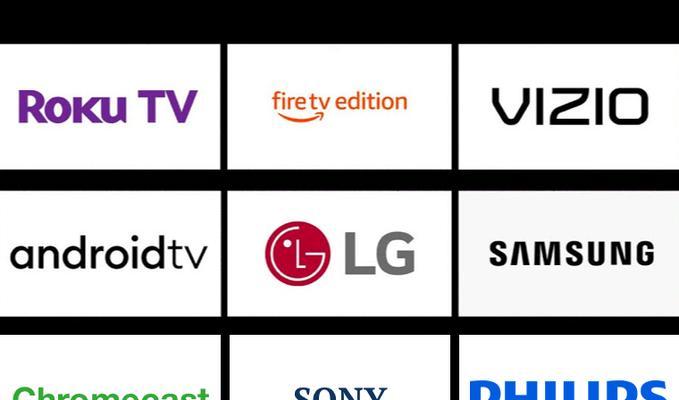
索尼电视不使用机顶盒设置步骤
步骤1:启动索尼电视并进入主界面
打开索尼电视电源。
使用遥控器上的按钮选择“主界面”或“主页”选项,进入电视的智能系统界面。
步骤2:访问应用商店
在主界面找到并点击“GooglePlay商店”或“应用商店”图标。
如果是首次进入,可能会需要登录您的Google账户或创建一个新的账户。
步骤3:搜索并安装电视直播应用
在应用商店的搜索栏中输入“直播”或“电视直播”等关键词。
浏览搜索结果,选择一个评价较高且适合您需要的电视直播应用。
点击“安装”,按照提示完成应用的安装过程。
步骤4:注册或登录直播应用
安装完成后,打开该应用。
根据应用提示进行注册或使用已有账号登录。
按照应用内的指引完成个性化设置,如地区、频道排序等。
步骤5:观看电视节目
登录后,您将能够看到电视节目列表,根据个人喜好选择想要观看的频道或节目。
点击播放即可开始观看。
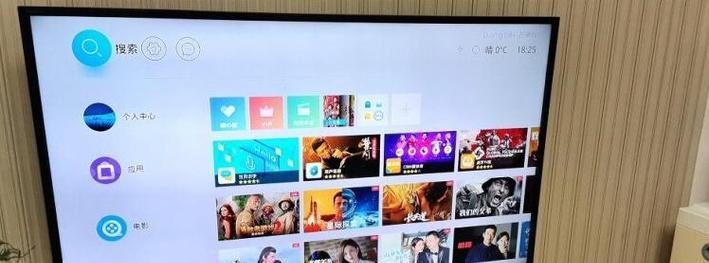
常见问题与解决方案
问题1:网络连接问题
解决方法:
确保您的索尼电视通过Wi-Fi或以太网与互联网连接。如果网络不稳定,尝试重启路由器或更改网络设置。
问题2:应用安装失败
解决方法:
检查网络连接是否正常,然后重启电视并重新尝试安装。如果问题依旧,可能需要检查应用是否兼容您的电视系统版本,或者查看应用商店的用户评论了解其他用户的解决办法。
问题3:直播应用无法登录
解决方法:
确保您正在使用正确的登录信息,并且您的网络连接稳定。如果忘记密码,使用找回密码功能。可能需要检查是否有网络限制或地区限制因素影响登录。
结语
通过以上步骤,您可以在索尼电视上设置并使用电视直播应用,从而摆脱传统机顶盒的束缚。选择适合您需求的直播应用,即可享受便捷的观看体验。如在操作过程中遇到任何问题,可根据常见问题的解决方案进行排查。索尼电视的智能系统为您提供了极大的便利和自由,希望本文能帮助您充分发掘和享受这些功能。

